السلام عليكم ورحمة الله وبركاته
سوف أقدم لكم اليوم شرح لكيفية محاكاة اللوحات والكتابات والاوراق وما إلى ذلك حتى نرتقي بإنتاجاتنا
وطبعا سوف نستخدم برنامج Adobe After Effects في المحاكاة
طبعا قد لا يرتاح الجميع على طريقتي أو لا يجدها مناسبة له
ولكنني سوف أشرح طريقتي الخاصة وان شاء الله الجميع يفهمها
وأي سؤال أنا مستعد للإجابة عنه
بعض الاسئلة التي قد تتبادر إلى أذهاننا :
س1 : ما هي المحاكاة ؟
ج1: هي ترجمة اللوحات والأوراق والكتابات وتحويلها للغة العربية داخل الحلقة , وقد تكون المحاكاة أيضا محاكاة للشعارات حيث يتم اضافة شعار عربي بجانب الشعار الياباني ويكون مشابه له
س2 : ما فائدة المحاكاة ؟ ... XD
ج2 : أوف أوف أوف أوف , إن اجابة هذا السؤال صعبة جدا ^^" , فائدة المحاكاة هي اضافة لمسة ابداعية للإنتاج وجعله عربيا بشكل كامل , كما انه يسهم في ابراز مدى تعبك على جعل انتاجك بأبهى حلة
س3 : هل يمكنني أن أتبع هذا الشرح وأنا لا أعرف شيئا في الافتر افكتس نهائيا ؟
ج3 : تختلف اجابة هذا السؤال من شخص لآخر , ولكنني سأحاول ان أبذل قصارى جهدي حتى يتمكن الجميع من تطبيق الشرح مبتدئين كانوأ أو محترفين
س4 : لماذا لا أقوم بالمحاكاة عن طريق الإيجي سوب وأوفر على نفسي عناء تعلم الافتر افكتس ؟
ج4 : ينقص الايجي سوب بعض الدقة , التي تجدها في الافتر افكتس بالاضافة إلى ان الافتر افكتس يمتلك الكثير من التأثيرات واللمسات التي ستحتاجها في محاكاتك , كما أنه يمكنك إدراج الصور عكس الايجي سوب .
كي تتمكن من تطبيق الشرح يجب أولا أن تتأكد أنك ممتلك هذه الاشياء :
1 - أن يكون لديك خبرة بسيطة في الفوتوشوب
2 - أن يكون لديك خبرة بسيطة في الايجي سوب
3 - أن يكون لديك خبرة بسيطة في الانتاج بالميجوي
4 - أن تتوفر لديك مجموعة من البرامج مثل :
( K-lite Codec Pack - Megui - Aegisub - Photoshop - After Effects )
5 - أن تركز في الشرح وان يكون هدفك هو تطوير إمكانياتك في المحاكاة ^^
نبدأ الآن في العمل الحقيقي
سوف نتناول أولا محاكاة لوحة ثابتة لا تتحرك أبدا ^^
أول خطوة في ذلك هو تصميم اللوحة بالفوتوشوب
آه نسيت : سوف أطبق الشرح على لوحة وسوف أعطيكم مقطع الفيديو الذي طبقت الشرح عليه حتى تقومون بالتطبيق عليه
أولا :: عليكم تحميل المقطع الذي سنعمل عليه وهو مقطع يحتوي على لوحة ثابتة .. ( 2.6 MB )MediaFire - iFile - Rapidshare - FileSend - Multiupload
بعد تحميل المقطع : نقوم بفتح الايجي سوب
ثم نقوم بتفتح الفيديو عن طريق الايجي سوب ونسحب صورة للوحة من الحلقة حتى نقوم بالتعديل عليها بالفوتوشوب وذلك عن طريق الذهاب الى اللقطة التي بها اللوحة ثم نقوم بالآتي :
بعدها نتوجه للفوتوشوب ونضغط على انشاء صورة جديدة :
بعدها قم بالضغط على OK :
بعدها قم بالضغط على CTRL + V حتى نقوم بلصق الصورة :
بعدها نقوم بحذف اللاير BackGround ::
نأتي الآن لخطوة مسح الكلام الياباني المكتوب على اللوحة حتى نستبدله بالكلام العربي ::
وطبعا لمسح الكلام الياباني يمكنك استخدام اي طريقة تناسبك
ولكنني شخصيا استخدم أداة Smudge Tool ::
بعدها نقوم بالتحريك مرارا وتكرارا على الخشبة المكتوب عليها الكلام الياباني حتى ينمسح نهائيا ::
الآن علينا أن نجعل من مربع اللوحة وحيدا حتى نقدر فيما بعد وضعه في الفيديو
وحتى نفعل ذلك علينا استخدام أداة البين توول pen tool
نقوم بالتحديد على اللوحة بدقة :
بعدها نقوم بإختيار أداة Path Selection Tool
بعدها نقوم بعمل الآتي:: ( انتبه في هذه الصورة ) ^^
نلاحظ الآن وجود لاير جديد وهو عبارة عن اللوحة فقظ من دون الخلفية ::
نأتي الآن لخطوة كتابة الترجمة المطلوبة على اللوحة
ملاحظة : || المكتوب على اللوحة هذه هو " أونرايكو " ||
نقوم بالكتابة بشكل عادي جدا كما تعودنا في الفوتشوب مع ضبط الالتفاف ووضعها بشكل مناسب على اللوحة كما هو موضح في الصورة التالية :
الآن علينا إخفاء لاير الخلفية كله كما هو موضح :
بعدها نقوم بحفظ الملف بصيغة PSD ونسميه أي اسم مناسب
وهكذا انتهينا من خطوة تصميم اللوحة ننتقل الآن لخظوة محاكاتها في الفيديو .
الله وأكبر ^^
بدأنا الآن بالعمل في الافتر افكتس ^^
نقوم الآن فتح الافتر افكتس ::
ثم نقوم بفتح الفيديو + ملف اللوحة داخل الافتر افكتس بهذا الشكل :
ثم نقوم بإختيار ملف الفيديو + ملف الفوتشوب الخاص باللوحة الذي حفظناه منذ قليل
ثم ستظهر هذه النافذة التي يتم فيها اختيار نوع الاستدراج لملف الـ PSD
اختاروا FOOTAGE كما هو موضح :
ثم ستظهر النافذة التي يتم فيها الاختيار مرة أخرى , طبعا نحن انتهينا من اختيار الملفات لهذا اضغط على DONE
بعدها نقوم بسحب الملفين من القائمة العلوية إلى القائمة بالأسفل واحدا تلو الآخر كما هو موضح
الآن نأتي لخطوة قد تكون صعبة بعض الشيء على المبتدئين
عليك أن تعرف أخي المبدع أن لكل لاير في الافتر افكت شكل هندسي يشبه العمود
وهذا العمود يمكنك تصغيره وتكبيره وتحريكه حتى يتناسب مع عدد الثواني التي تريده أن يظهر بها
وهذا ما يسمى بالتوقيت
ولكنه يختلف عن توقيت الايجي سوب
فهنى عليك أن تكبر الشكل الهندسي على حسب احتياجك
وللتعرف على هذه الأشكال الهندسية أنظر الى هذه الصورة :
طبعا عليك أخي المبدع أن تذهب إلى أول لقطة تظهر بها اللوحة بالحلقة ثم تجعل العمود يبدأ منها
وحتى تقوم بذلك بدقة عليك أن تكبر منطقة التحكم بالتوقيت عن طريق التحكم بهذا العداد :
بعدها نقوم بتحريك العمود البنفسجي الخاص باللوحة حتى يصبح مغطي للأجزاء المطلوبة من الفيديو وتكبيره ليتناسب مع المدة المطلوب الظهور فيها كما هو موضح :
ملاحظة :: يمكنك تكبير العمود وتحريكه عن طريق الماوس ::
حتى تقومون بإنتاج المحاكاة عليكم تتبع شرح الانتاج بالاسفل
ولكن أولا سوف أقوم بشرح محاكاة لوحة متحركة
صلوا على النبي يا شباب ::
احب ابشركم بأنكم اذا تمكنتوا في إتمام محاكاة اللوحة الثابتة فهذا يعني بأنكم مستعدون لتلقي شرح محاكاة اللوحة المتحركة ::
نبدأ على بركة الله
قوموا أولا بتحميل المقطع الذي سوف نحاكيه
وهو عبارة عن احدى رسائل كايتو كيد المبهمة التي يرسلها للشرطة
لن أتناول في هذه اللوحة شرح كيفية تصميمها لأنني أعتقد بأن عملية تصميم اللوحة أصبحت مفهومة لديكم بسبب تصميمكم اللوحة الاولى
ولكن هناك فقط نقطة أحب أن انوه لها
وهو ان هذه اللوحة تختلف قليلا عن اللوحة الاولى بسبب أن هذه اللوحة طويلة قليلا
يجب ان نصمم لها تصميمان بسبب طولها
التصميم الاول سيتضمن الرسالة
والتصميم الثاني سيتضمن توقيع كايتو كيد
انظروا لهذه الصور ويمكنكم فهم ما اقصد ::
الصورة الأولى لا تتضمن توقيع كايتو كيد //
كما تلاحظون في الصورة السابقة أن توقيع كايتو لم يظهر بعد , لكن نص الرسالة قد ظهر بالكامل
لهذا سوف نصمم على هذه اللقطة نص الرسالة كاملا ثم نخفي الخلفية ونحفظ ملف الـ PSD كما عملنا باللوحة الاولى
:::::::::::::::::
أما عندما ننزل تتابع الفيديو قليلا فإن توقيع كايتو يظهر كما بهذه الصورة :
إذن ففي هذه اللقطة سوف نصمم توقيع كايتو الموجود بجانب شعاره
::::::::::::::
طبعا عليكم في التصميم أن تراعوا تشابه اللون ^^
وطبعا المكتوب على الورقة هو
- | غدا في تمام الساعة 20:00
سآتي لجمع محبوبتي
" سيران " من الغطاء
الممتلئ بضوء القمر
كايتو كيد ,, | -
نأتي لخطوة المحاكاة في الافتر
أولا عليكم أن تدرجوا الفيديو ثم ملف الـ PSD الأول الخاص بالرسالة , فلنترك توقيع كايتو كيد آخر شي
ثم عليكم أن تسقطوا مقطع الفيديو ومحاكاة الرسالة في منطقة العمل كما فعلنا في اللوحة الأولى
وبعدها نقوم بضبط ظهور واختفاء محاكاة الرسالة من ناحية بداية ظهورها ولحظة اختفائها
معنى ذلك أن تضبط ظهورها واختفائها من دون تحريكها
وبعدما تفعل ذلك سوف نقوم بضبط التحريك
وذلك عن طريق تصغير العمود الخاص بالمحاكاة كما فعلنا في اللوحة الأولى
ملاحظة :: سوف أقتصر في شرح اللوحة المتحركة على الاشياء الجديدة التي لم يتم شرحها في اللوحة الثابتة ::
ملاحظة أخرى :: محاكاة الرسالة تقريبا تبقى ظاهرة طيلة الفيديو إلا فقط في النهاية يتوقف ظهورها عندما تتغير الصورة ويظهر ذلك الرجل واقفا عند النافذة ::
:::::::::::::::::::::::::::::::::::::::::::::::::: :::::
نبدأ الآن في زبدة شرح اللوحة المتحركة وهي كيفية التحريك ^^
بعد ضبط توقيت ظهور واختفاء المحاكاة نبدأ في عملية التحريك
نذهب أولا إلى أول فريم تظهر فيه الرسالة وهو أول فريم في الفيديو ^^
ثم نقوم بعمل الآتي :
طبعا فكرة التحريك هذه تقضي بأنك تذهب إلى آخر لقطة ينتهي فيها التحرك أو ما تسمى بـ لقطة الوصول
وعندما تذهب إليها تقوم بتحريك المحاكاة في تلك اللقطة الى الموضع المناسب لها في الفيديو أمامك
واذا شعرت بأن المحاكاة تتحرك أسرع أو أبطأ فإذهب إلى اللقطة التي تتغير فيها سرعة الحركة
وقم بتحريكها إلى موضعها الأصلي - وصدقني ستجد النتائج مرضية
لقد قمت تقريبا بتعيين ست نقاط تغيير موضع حتى تضبط المحاكاة معي
يمكنكم رؤية ذلك عن طريق الصورة التالية :
ومع تكرار نفس العمل على تصميم التوقيع
فستكون الحركة تمام بشكل كامل
ننتقل الآن لخطوة إنتاج المحاكاة
هممم , تريد إنتاج المحاكاة ؟
لك ذلك عليك أولا أن تحمل هذا الملف : ( 360 KB تقريبا )
MediaFire - iFile - Rapidshare - Filesend - MultiUpload
بعد فك الضغط عليكم عمل الآتي
تثبيت الملف LagarithSetup_1319.exe
وبعد ذلك عليك نسخ الملف insertsign.avsi ووضعه في المسار التالي :
C:\Program Files\AviSynth 2.5\plugins
طبعا يجب أن تقوم بهذه الخطوات والافتر افكتس مغلق
بعد أن تقوم بذلك
قم بفتح الافتر افكت حتى نستعد لإنتاج المحاكاة الأولى " أونرايكو "
:::::::::::
بعد فتح ملف الافتر افكت الخاص باللوحة الأولى علينا أولا اخفاء الفيديو حتى نقوم بإنتاج المحاكاة فقط في ملف فيديو مستقل وكي تقوم بذلم عليك إزالة علامة العين من جانب لاير الفيديو الاساسي كما هو موضح :
بعد إزالة علامة العين قم بعمل الآتي :
ثم ستجد تبويب جديد ظهر اسمه Render Queue
قم بعمل الآتي :
بعد ذلك قم بإختيار الآتي :
ثم ..
بعد ذلك نضغط OK مرة أخرى أيضا حتى نصل إلى شاشة الافتر افكت الاساسية
بعدها نضغط على Render الكبيرة حتى يبدأ الانتاج
بعدها ستجد ملف الـ AVI الخاص بالمحاكاة لونه أسود ولا يحتوي سوى المحاكاة
ننتقل لخطوة اضافته للفيديو
وذلك عن طريق الميجيوي :
نقوم بفتح ملف AVS جديد
ثم نضيف أمر استدعاء الفيديو الذي سوف نقوم بإلصاق المحاكاة عليه
ثم نضيف السطرين التاليين وهما اللذان سيضيفان المحاكاة
كود:afx=directshowsource("") insertsign(last,afx,0,0)نقوم بإضافة مسار الملف الذي أنتجناه بالأفتر بين العلامتين "" في السطر الأول
وفي السطر الثاني نعدل الصفر الأخير حتى يصبح رقم آخر فريم في الفيديو المراد وضع المحاكاة عليه
وبعدها نتابع عملية الانتاج بالميجوي بشكل عادي
أحب أن أعتذر إن لم يكن الشرح وافيا كفاية
وأي استفسار أنا حاضر
نلقاكم على خير في المواضيع القادمة بإذن الله
تحياتي
Dragon mario
[ شرح محاكاة اللوحات والأوراق والكتابات متحركة كانت أو ثابتة بشكل إحترافي بإستخدام After Effects ]
[ أكاديمية الترجمة ]
النتائج 41 إلى 60 من 86
الموضوع: [ شرح محاكاة اللوحات والأوراق والكتابات متحركة كانت أو ثابتة بشكل إحترافي بإستخدام After Effects ]
مشاهدة المواضيع
-
13-2-2010 02:44 AM #1

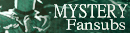
- تاريخ التسجيل
- Jul 2008
- المـشـــاركــات
- 1,438
- الــــدولــــــــة
- أمريكا
- الــجـــــنــــــس
- ذكر
الـتـــقـــــيـيــم:










 [ شرح محاكاة اللوحات والأوراق والكتابات متحركة كانت أو ثابتة بشكل إحترافي بإستخدام After Effects ]
[ شرح محاكاة اللوحات والأوراق والكتابات متحركة كانت أو ثابتة بشكل إحترافي بإستخدام After Effects ]
Loading...














































 رد مع اقتباس
رد مع اقتباس

المفضلات